教程介绍
Photoshop缩放大小怎么自由缩放的方法,具体操作过程步骤如下,希望能帮助到大家!
操作步骤
1、打开Photoshop软件,打开苹果素材。如下图:
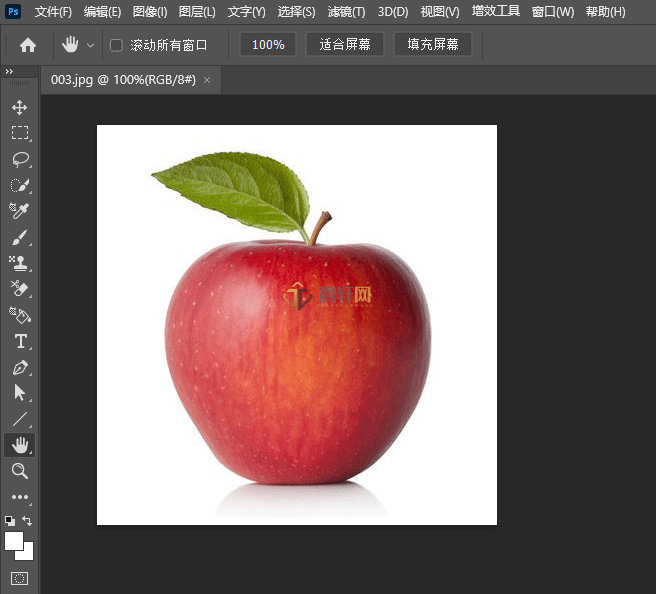
2、然后再按ctrl+A组合键。进行全选。如下图:
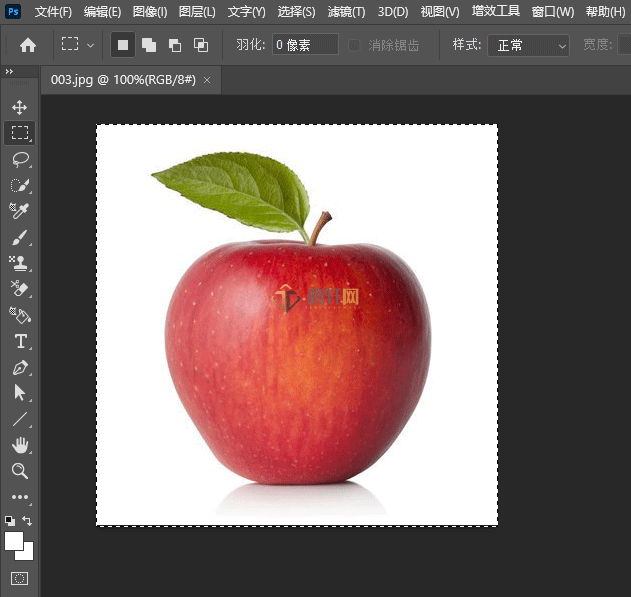
3、然后点击编辑菜单,点击变换,再点击缩放。如下图:
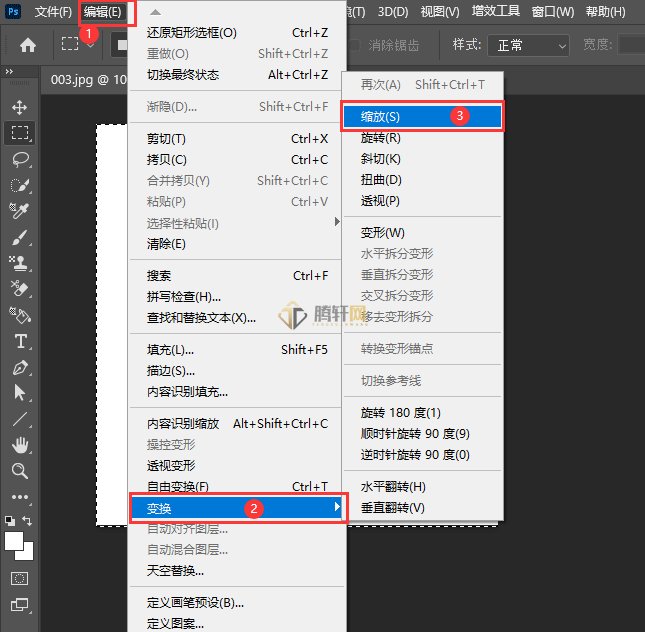
4、然后就可以进行自由缩放被选中的对象。如下图:

5、缩放后,再按确认键即可。如下图:
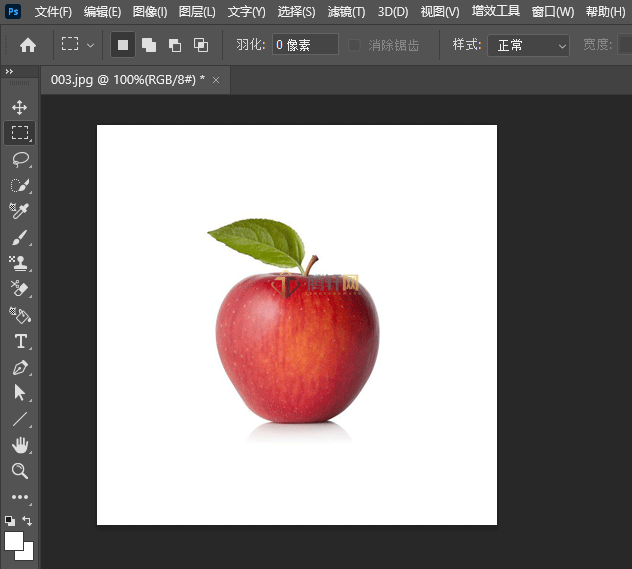
以上本篇文章的全部内容了,感兴趣的小伙伴可以看看,更多精彩内容关注腾轩网www.tengxuanw.com
本站所有软件均来源于网络,仅供学习使用,请支持正版,如有侵权,联系删除!
×
微信扫一扫分享


